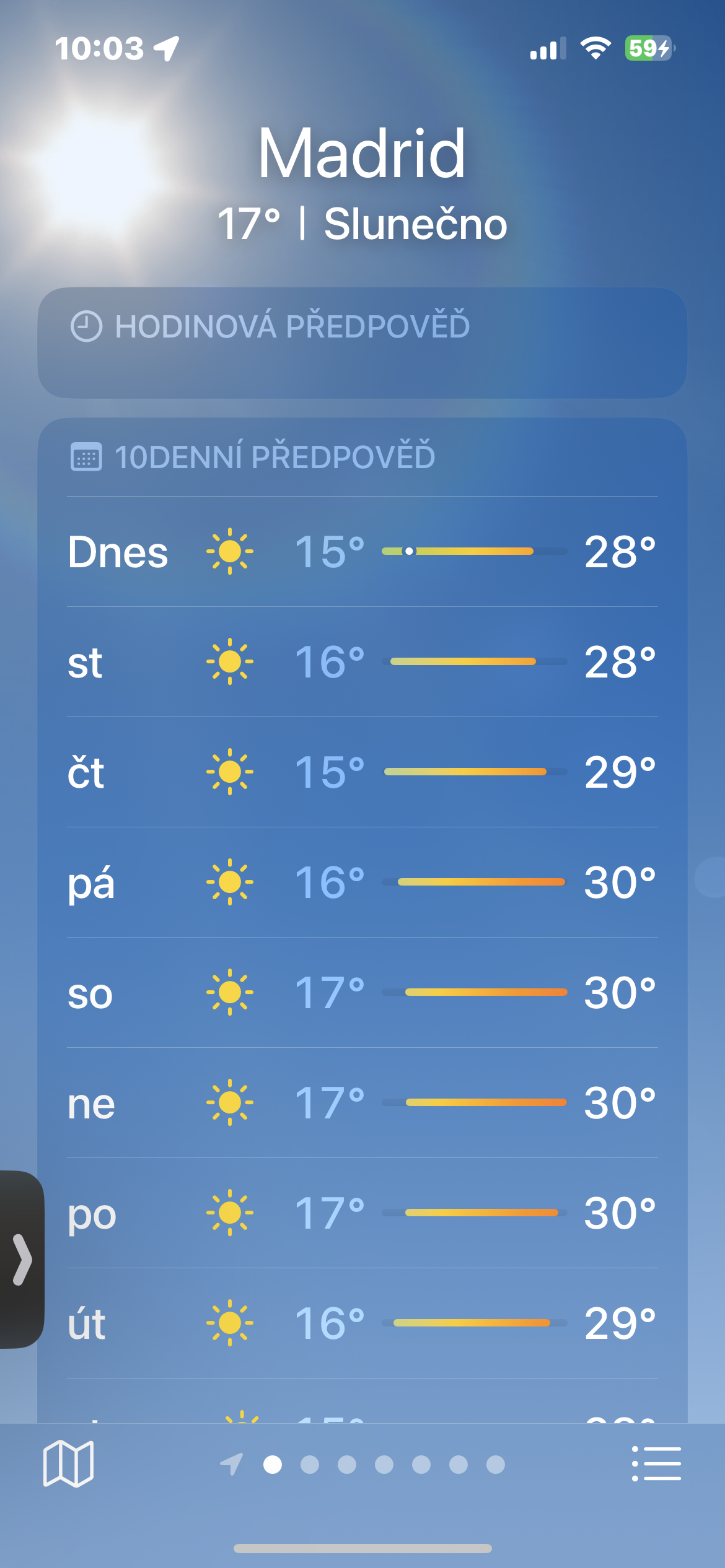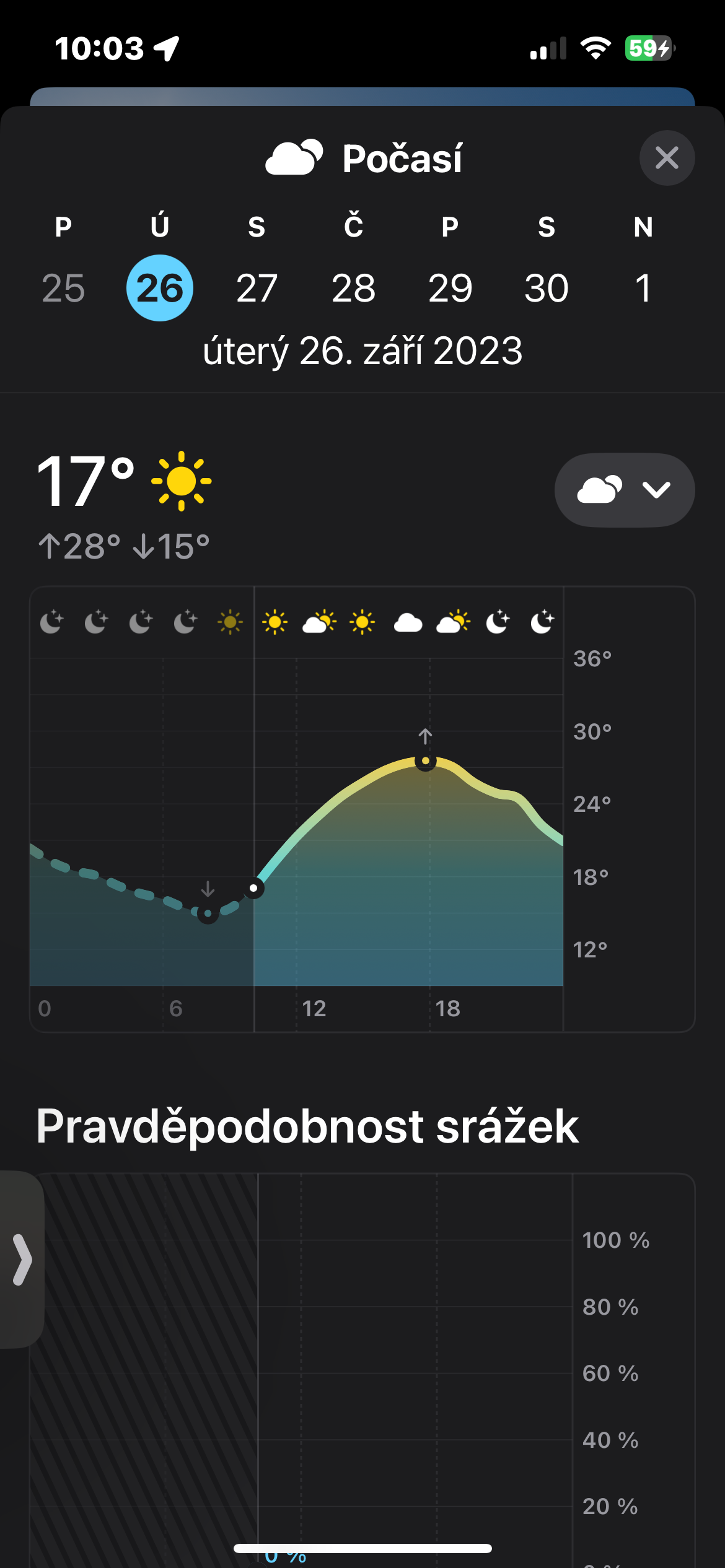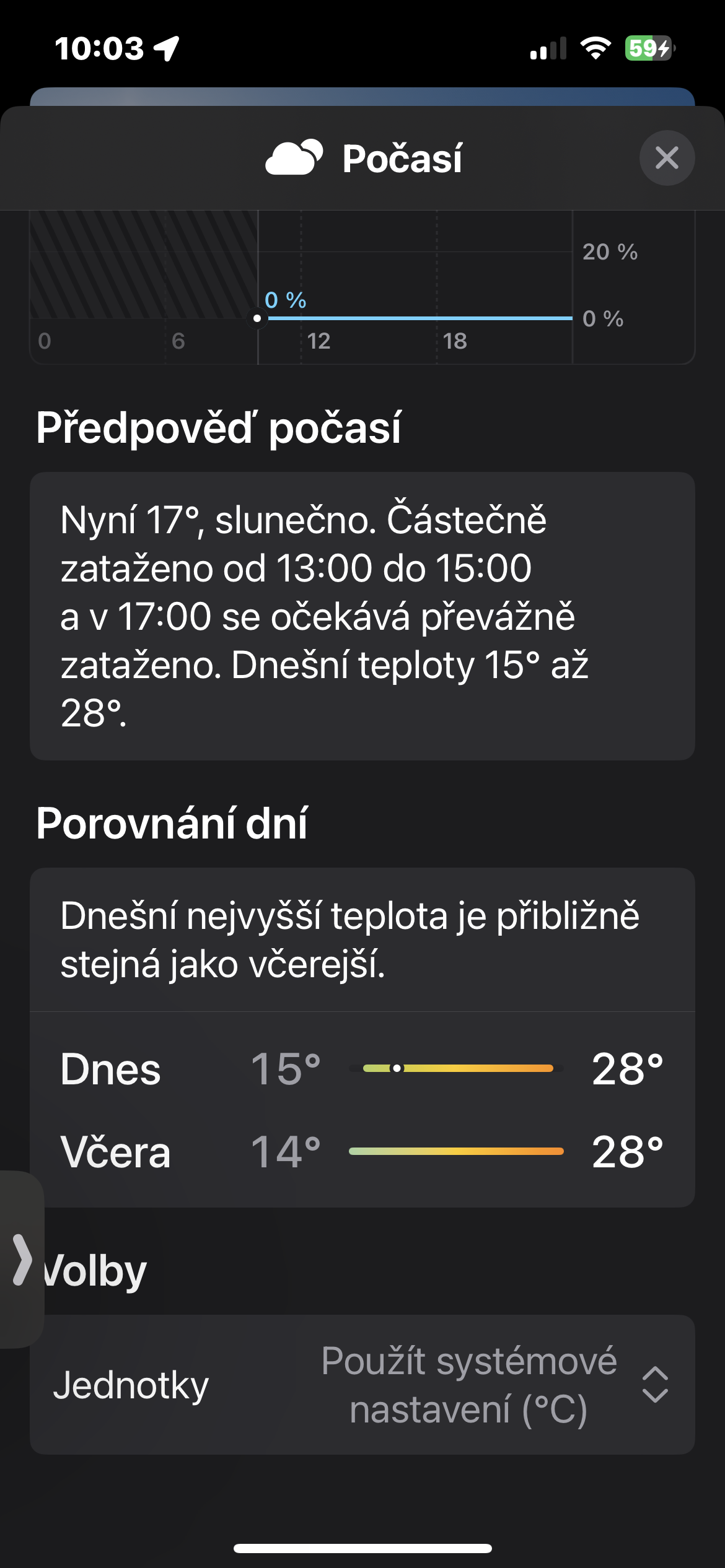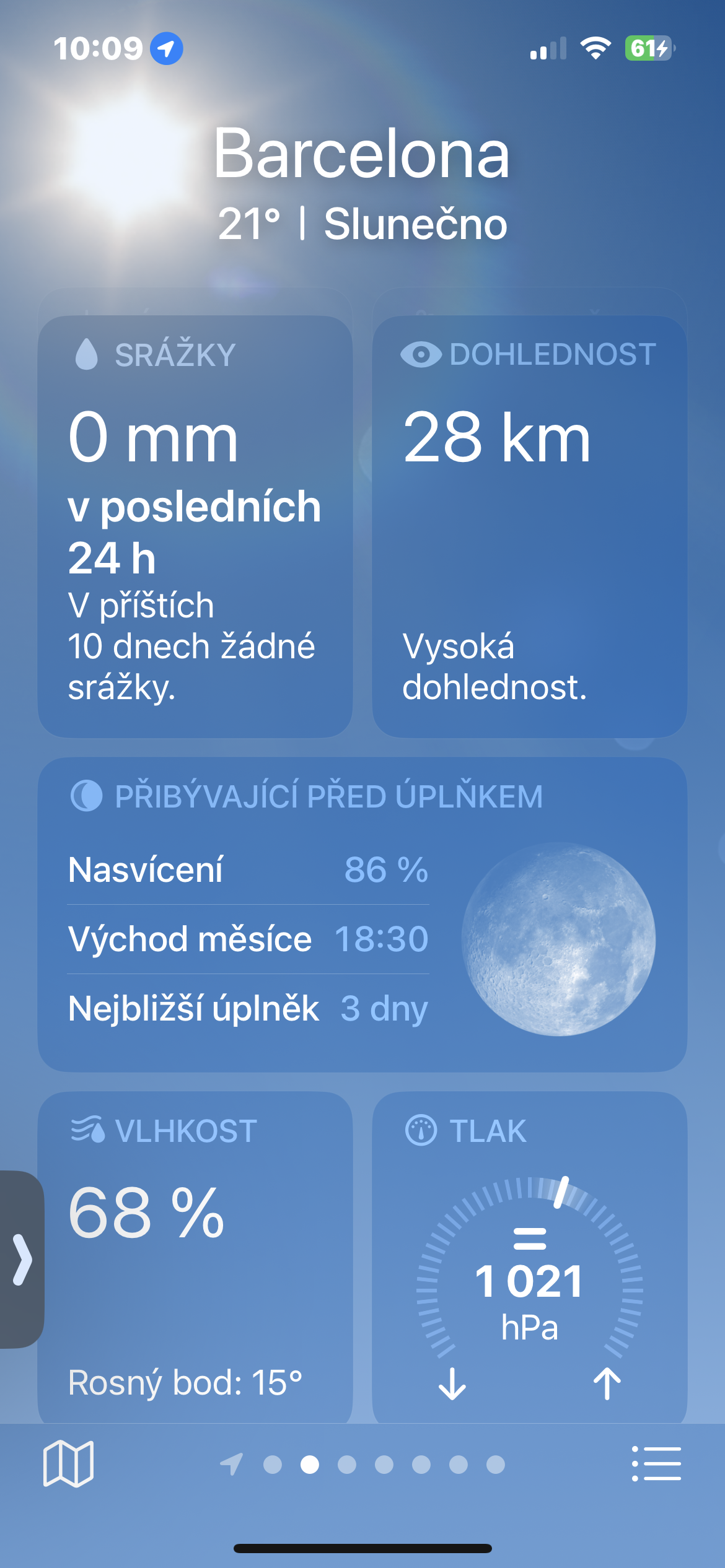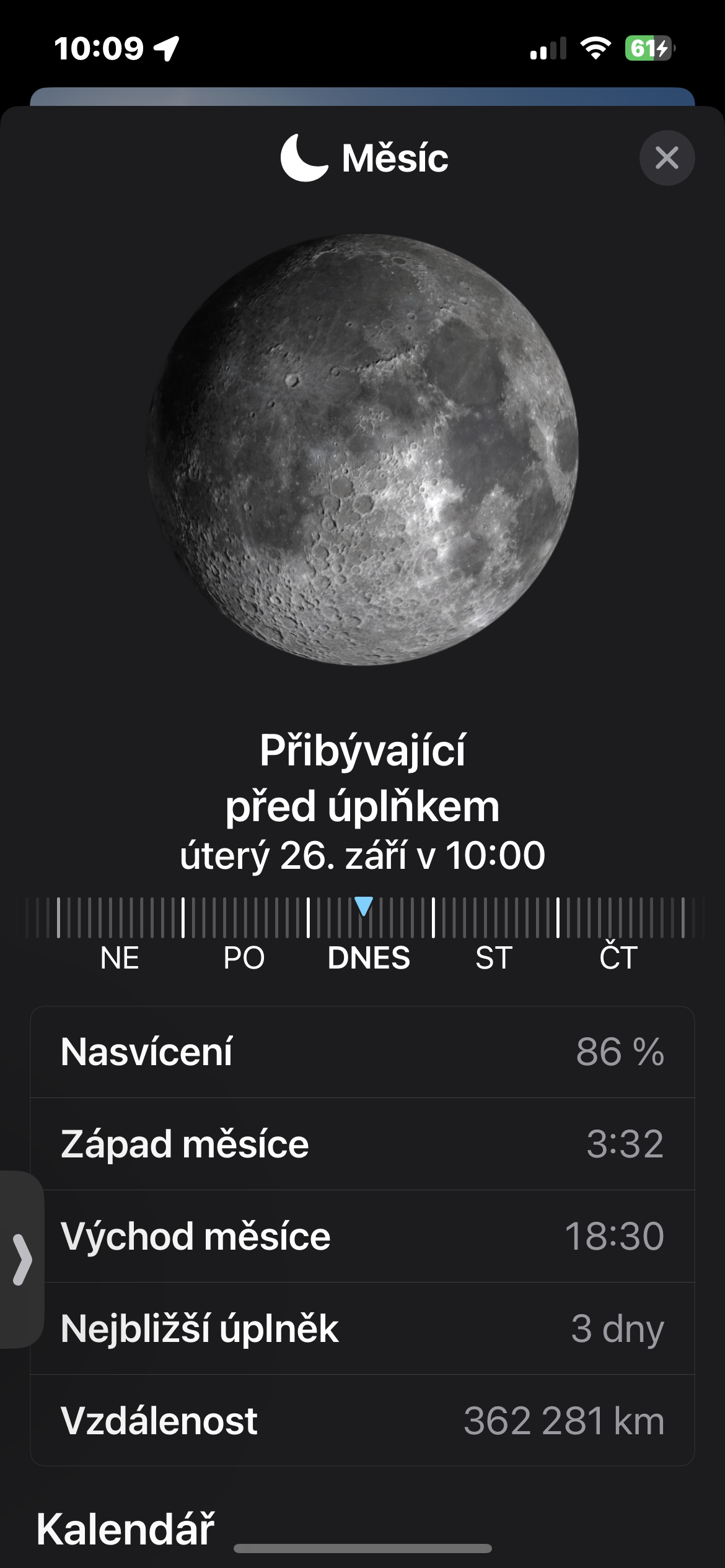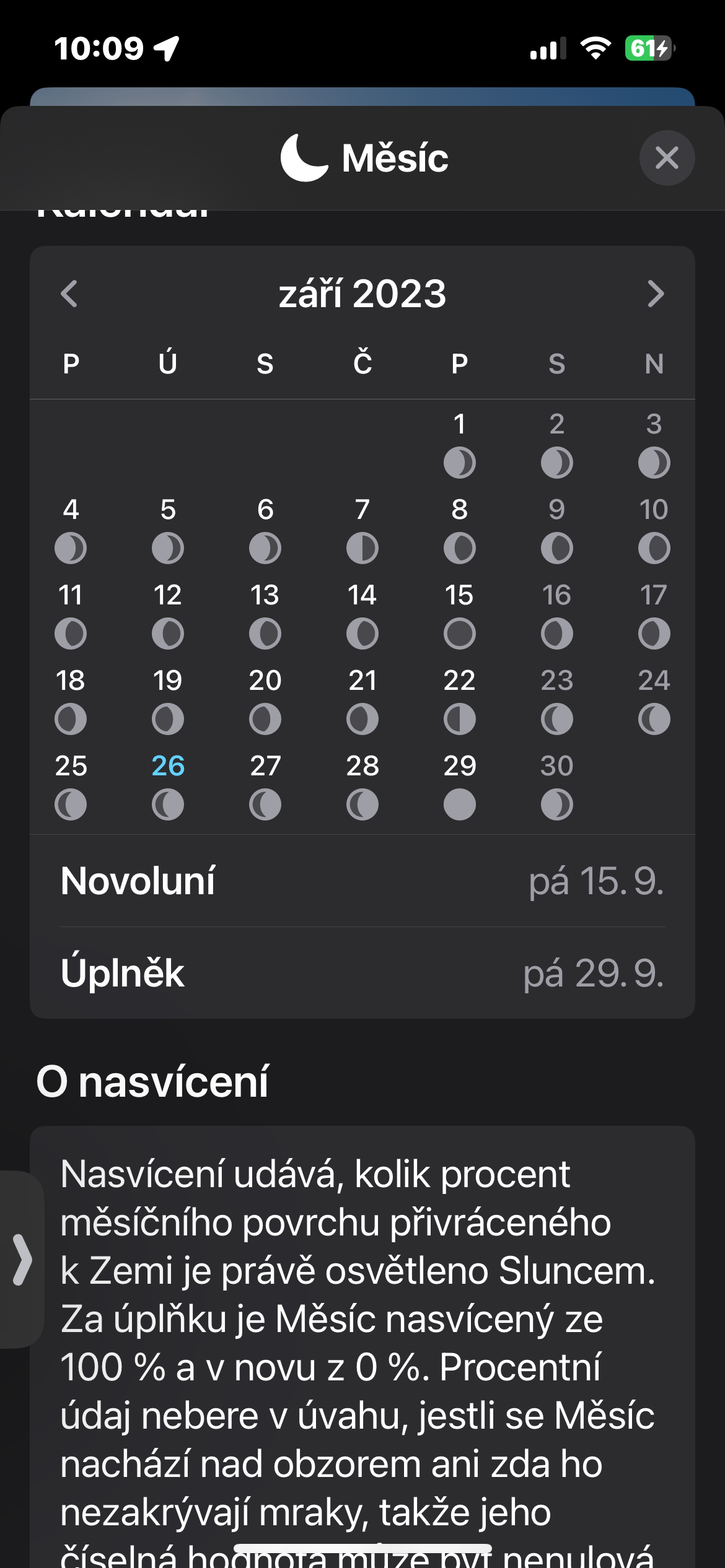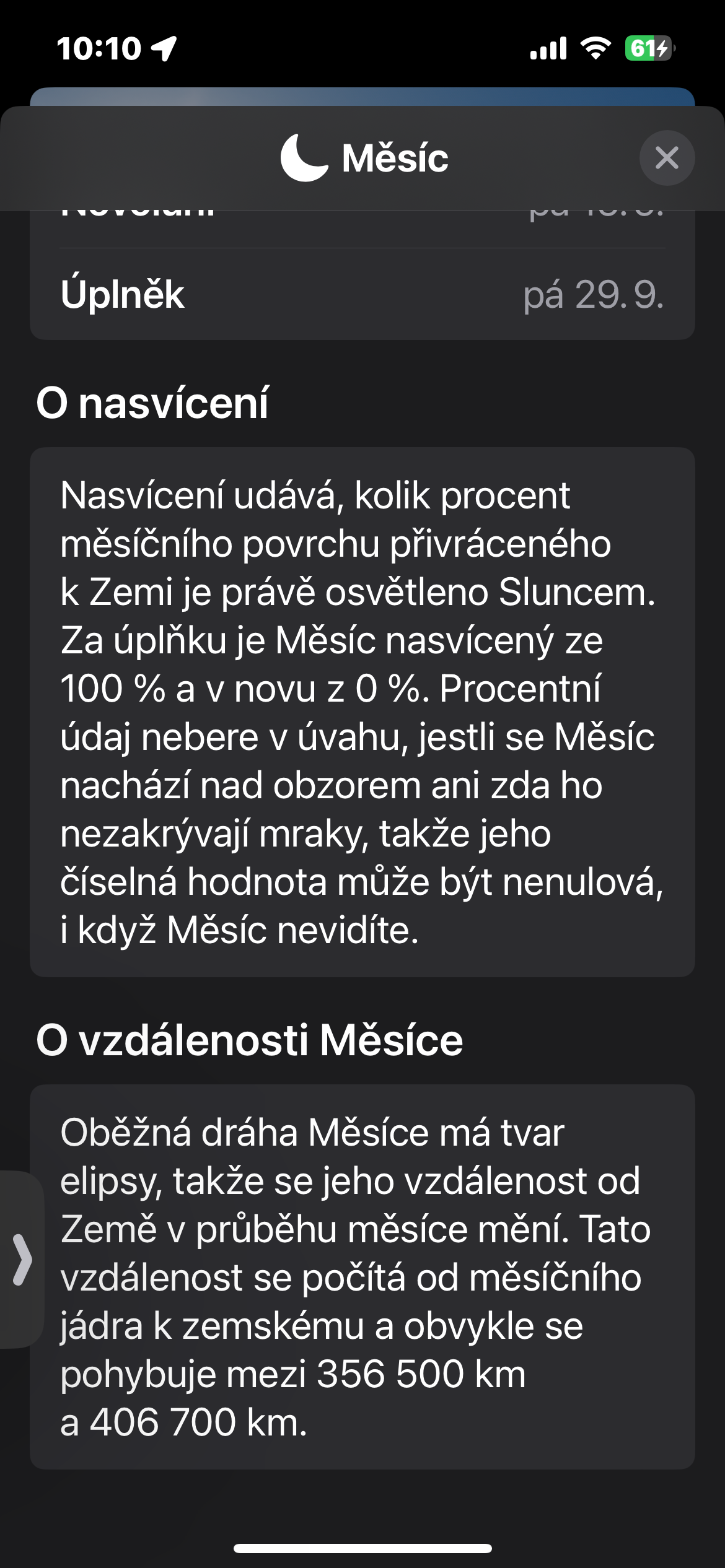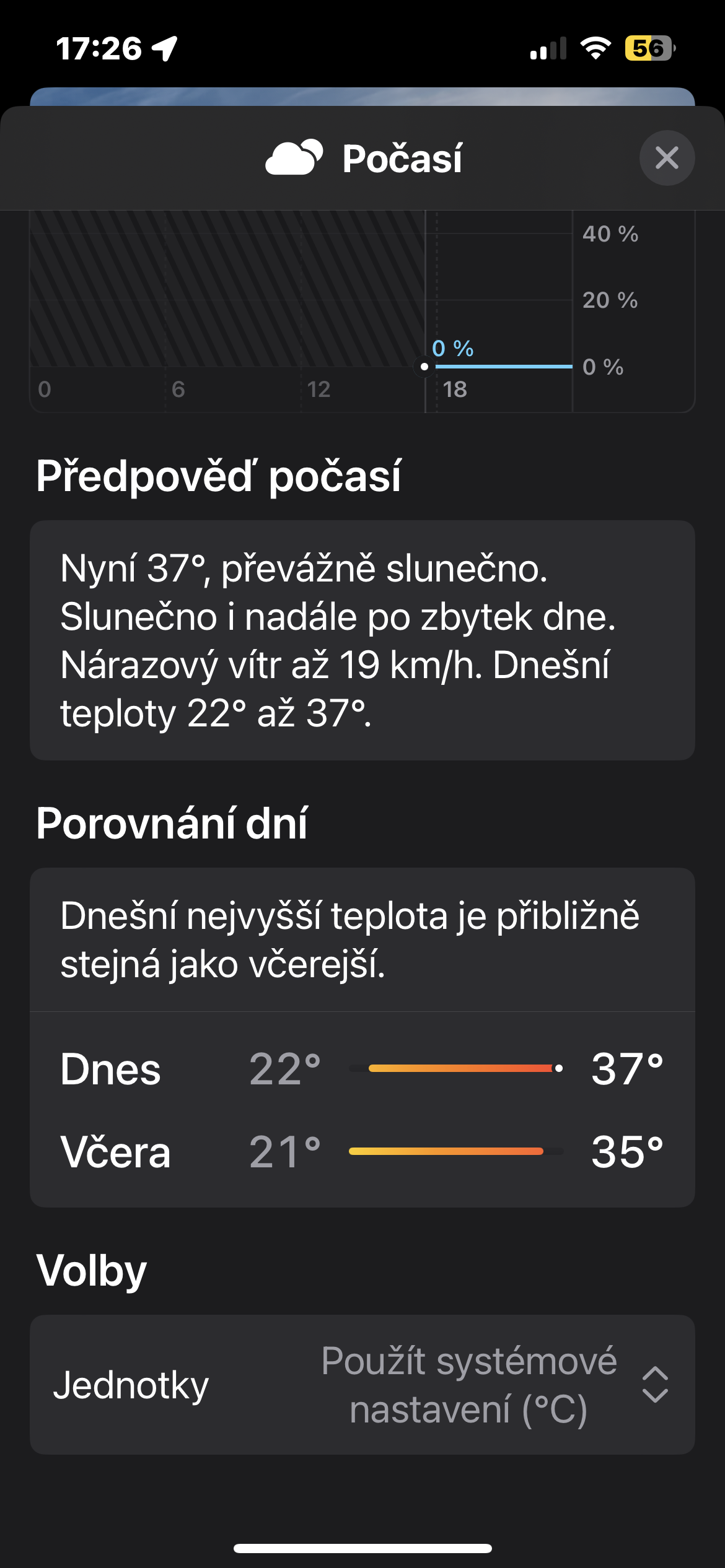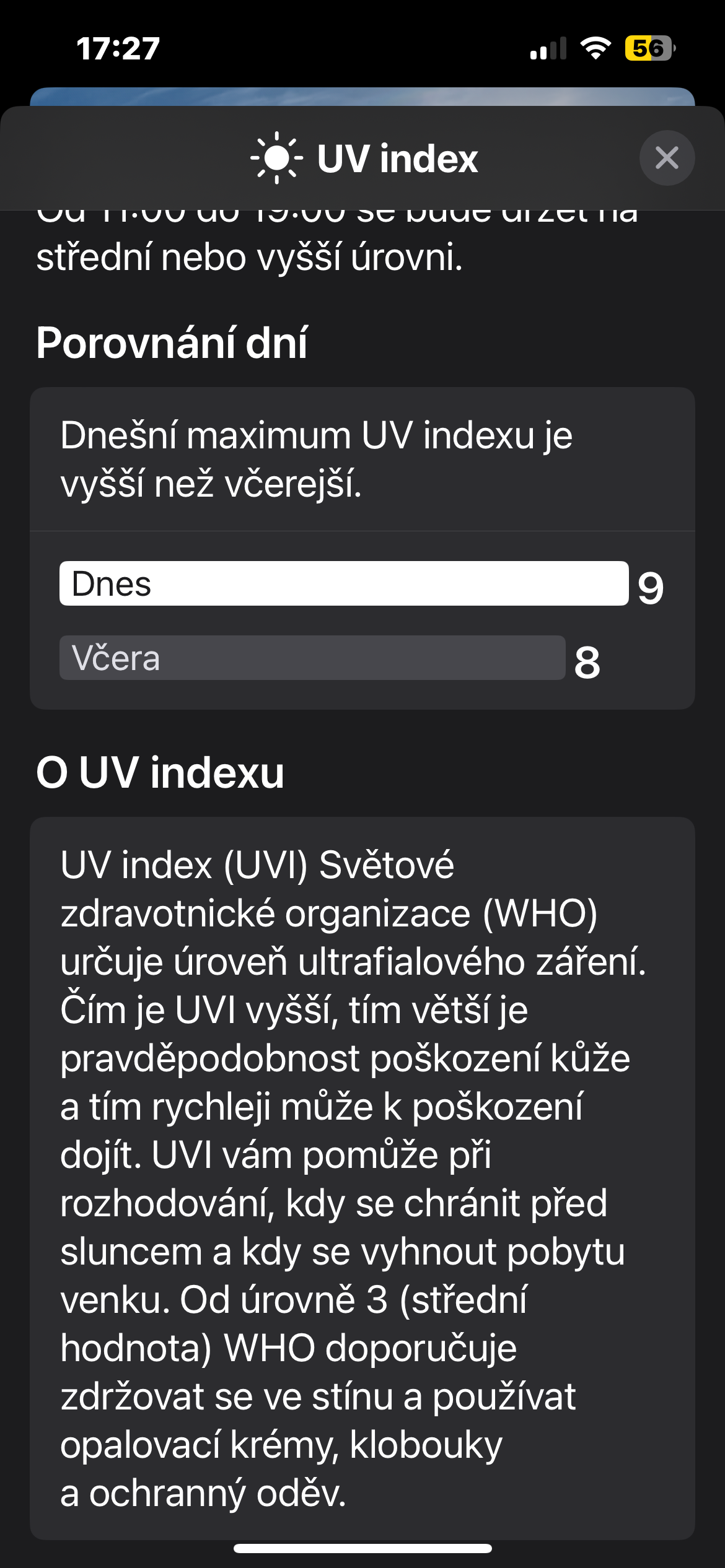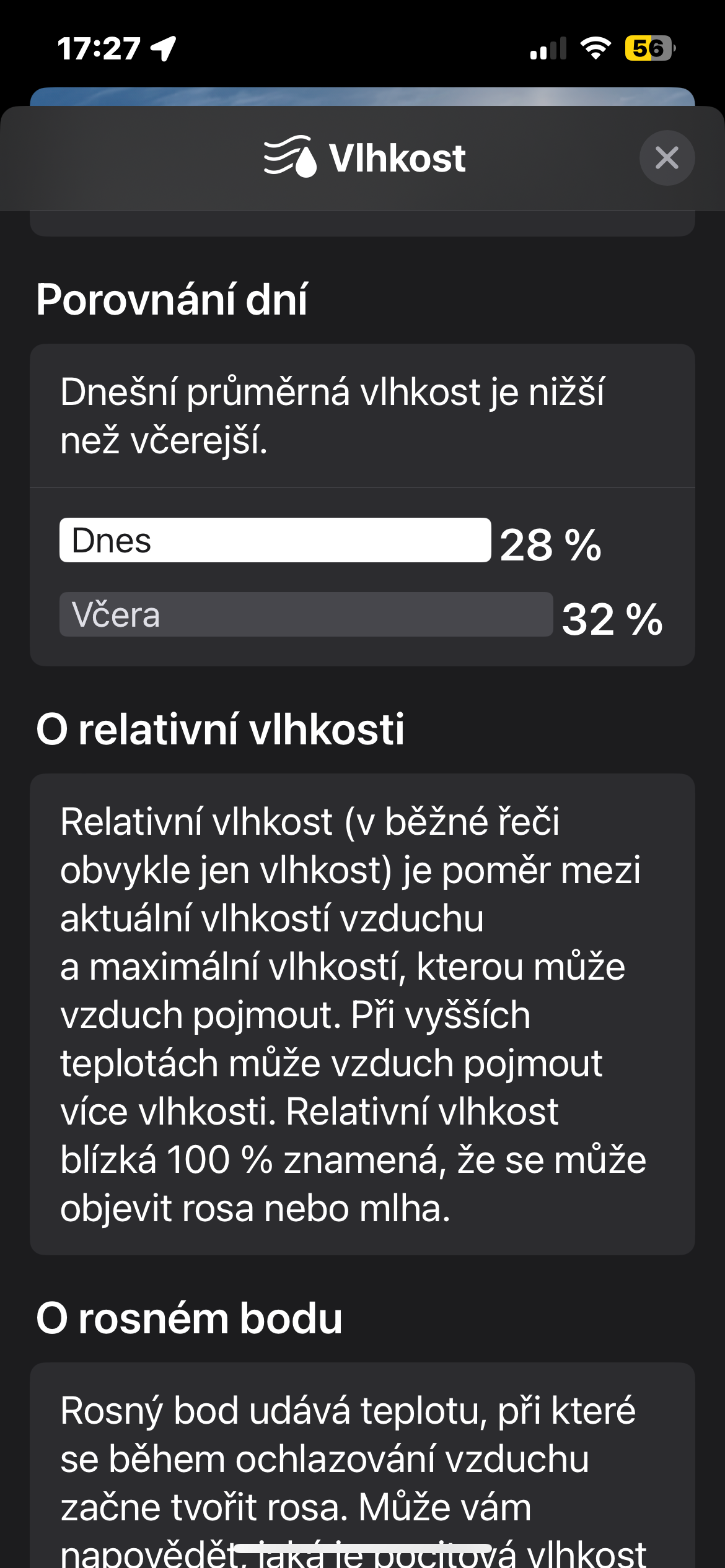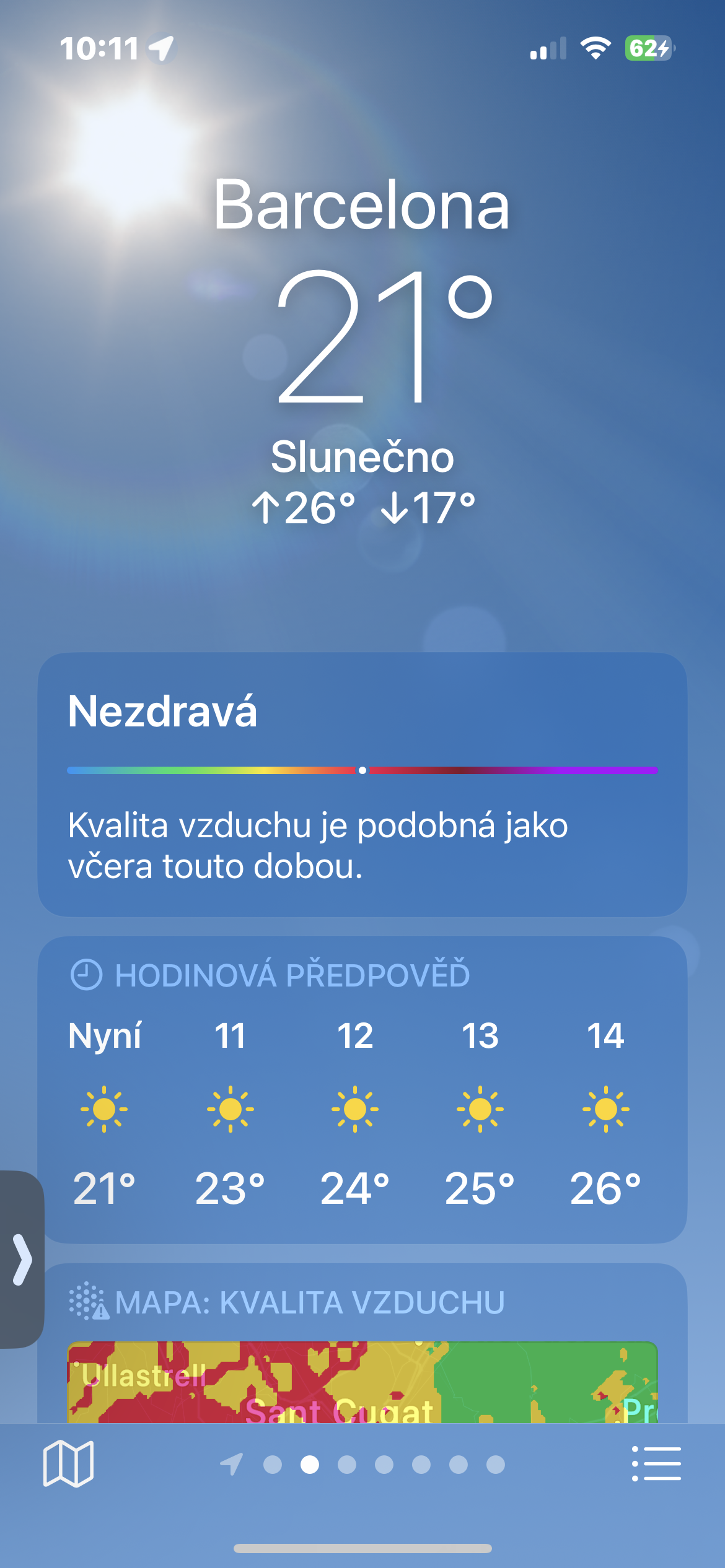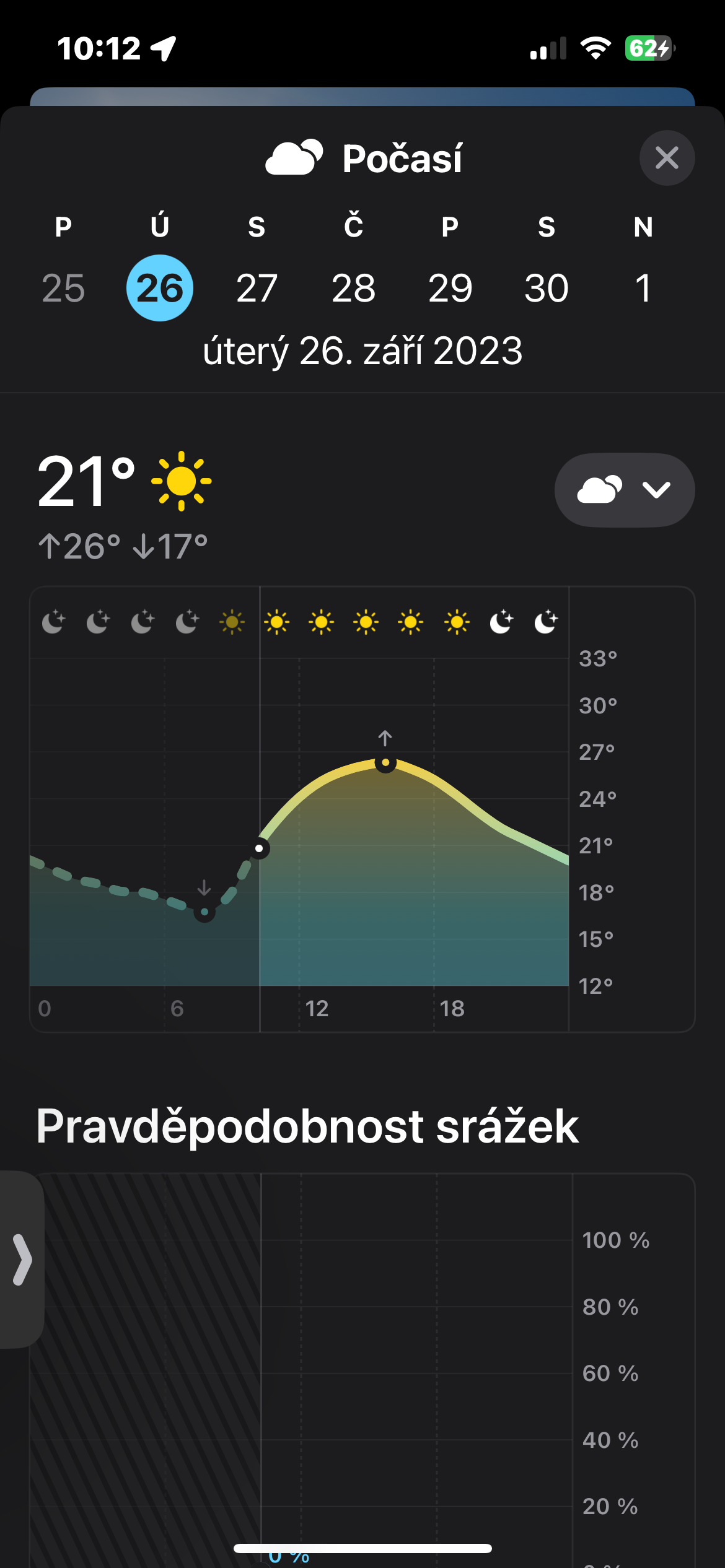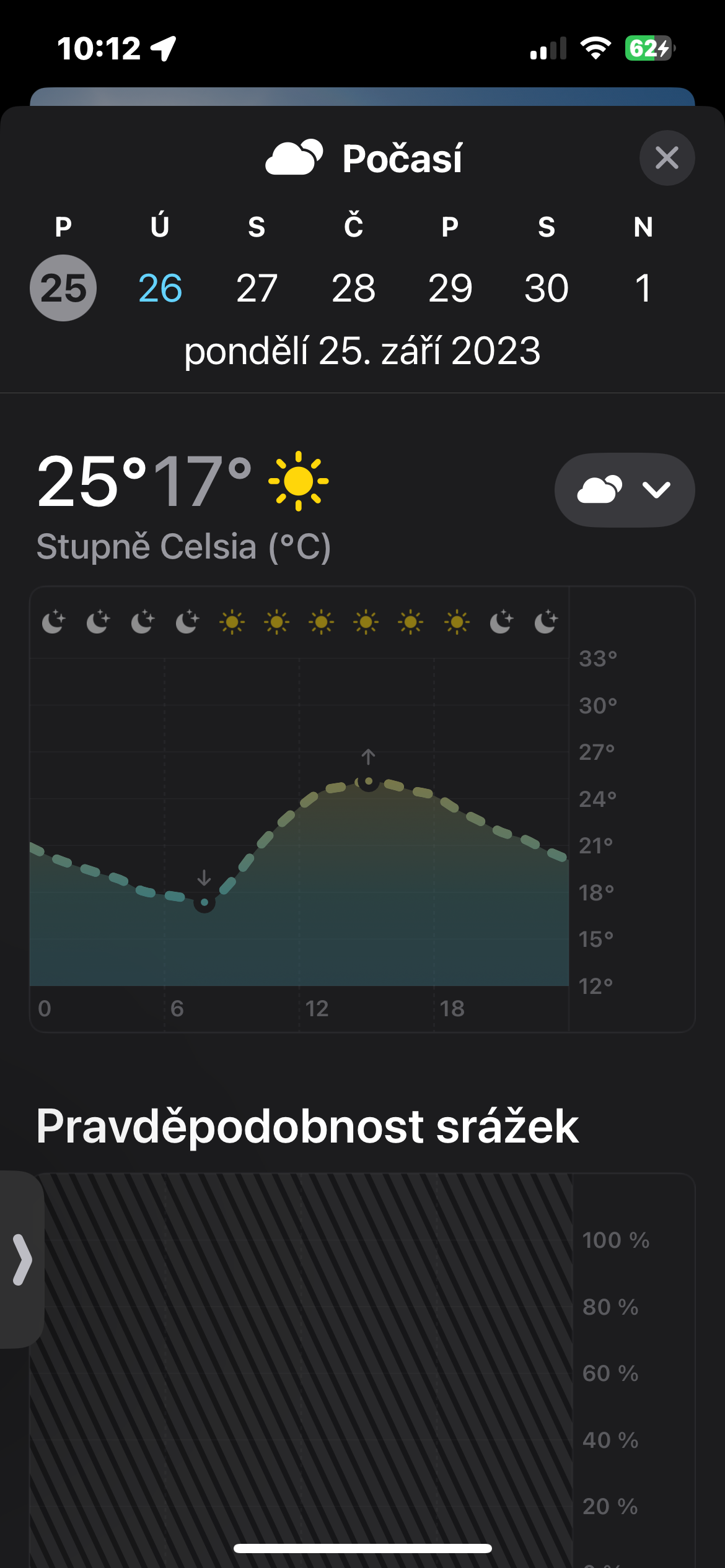ເບິ່ງຕົວກໍານົດການເພີ່ມເຕີມ
ໃນ iOS ເວີຊັ່ນກ່ອນໜ້ານີ້ ເຮົາເຄີຍໃຊ້ພາກ Temperature ແຕ່ໃນ iOS 17 ມີພາກໃໝ່ທີ່ມີຊື່ທົ່ວໄປວ່າ Weather ເຊິ່ງໃຫ້ຂໍ້ມູນກວ້າງກວ່າ ລວມທັງຕາຕະລາງອຸນຫະພູມ, ສະຫຼຸບປະຈຳວັນ ແລະ ຄວາມເປັນໄປໄດ້ຂອງຝົນ. ນອກຈາກນັ້ນ, ມັນເຮັດໃຫ້ການປຽບທຽບກັບມື້ທີ່ຜ່ານມາ.
ຕິດຕາມໄລຍະຂອງດວງຈັນ
ສໍາລັບຜູ້ທີ່ມັກເບິ່ງໄລຍະຂອງດວງຈັນສໍາລັບເຫດຜົນຕ່າງໆ, ສະພາບອາກາດໃນ iOS 17 ຈະເປັນປະສົບການ. ໃໝ່ນີ້ແມ່ນແຜ່ນກະເບື້ອງທີ່ມີຂໍ້ມູນລະອຽດກ່ຽວກັບໄລຍະຂອງດວງຈັນ, ລວມທັງຈຳນວນມື້ຈົນຮອດດວງຈັນເຕັມດວງຖັດໄປ, ກຳນົດເວລາ, ດວງຈັນຂຶ້ນ ແລະດວງຈັນ, ແລະລາຍລະອຽດອື່ນໆຫຼາຍຢ່າງ.
ສະພາບອາກາດໃນໂໝດນອນ
ຫນຶ່ງໃນລັກສະນະໃຫມ່ທີ່ຫນ້າສົນໃຈໃນ iOS 17 ແມ່ນອັນທີ່ເອີ້ນວ່າ Quiet Mode, ເຊິ່ງສາມາດເຮັດໃຫ້ iPhone ລັອກຂອງທ່ານເຊື່ອມຕໍ່ກັບສາຍສາກໃຫ້ກາຍເປັນຈໍສະແດງຜົນທີ່ສະຫຼາດ, ສະແດງບໍ່ພຽງແຕ່ເວລາປະຈຸບັນ, ແຕ່ຍັງຂໍ້ມູນທີ່ສໍາຄັນລວມທັງການພະຍາກອນອາກາດ. ການຕັ້ງຄ່າໂໝດງຽບ, ລວມທັງການສະແດງສະພາບອາກາດ, ສາມາດປັບໄດ້ໃນເມນູ ການຕັ້ງຄ່າ -> ໂໝດນອນ.
ມັນອາດຈະເປັນ ສົນໃຈເຈົ້າ

ປຽບທຽບກັບມື້ທີ່ຜ່ານມາ
ໃນ iOS 17, ສະພາບອາກາດພື້ນເມືອງມາພ້ອມກັບຄຸນສົມບັດໃຫມ່ທີ່ຊ່ວຍໃຫ້ທ່ານສາມາດປຽບທຽບສະພາບອາກາດໃນປະຈຸບັນກັບມື້ທີ່ຜ່ານມາ. ຂໍ້ມູນໄດ້ຖືກນໍາສະເຫນີໂດຍຜ່ານເສັ້ນສະແດງແຖບທີ່ສະຫງ່າງາມທີ່ມີຄໍາອະທິບາຍສັ້ນໆ. ພຽງແຕ່ເປີດ app ສະພາບອາກາດ, ເລືອກທີ່ຕັ້ງທີ່ຕ້ອງການແລະໄປທີ່ພາກສ່ວນ ການປຽບທຽບວັນ.
ເບິ່ງສະພາບອາກາດມື້ວານນີ້
ພວກເຮົາໄດ້ໃຊ້ແລ້ວກັບການຄາດຄະເນໃນສິບມື້ໃນ app ສະພາບອາກາດ iOS ພື້ນເມືອງ. ຢ່າງໃດກໍຕາມ, ໃນ iOS 17, Apple ກໍາລັງເພີ່ມລາຍລະອຽດເພີ່ມເຕີມ, ລວມທັງຄວາມສາມາດໃນການເບິ່ງຂໍ້ມູນລາຍລະອຽດເພີ່ມເຕີມຈາກມື້ທີ່ຜ່ານມາ. ພຽງແຕ່ແຕະໃສ່ ການຄາດຄະເນໃນປະຈຸບັນ ຫຼື ຄາດຄະເນສິບມື້ ແລະເລືອກມື້ທີ່ຜ່ານມາໃນມຸມເບິ່ງປະຕິທິນ.